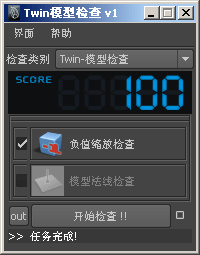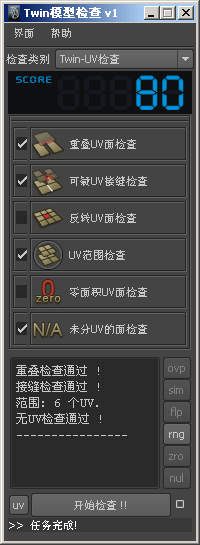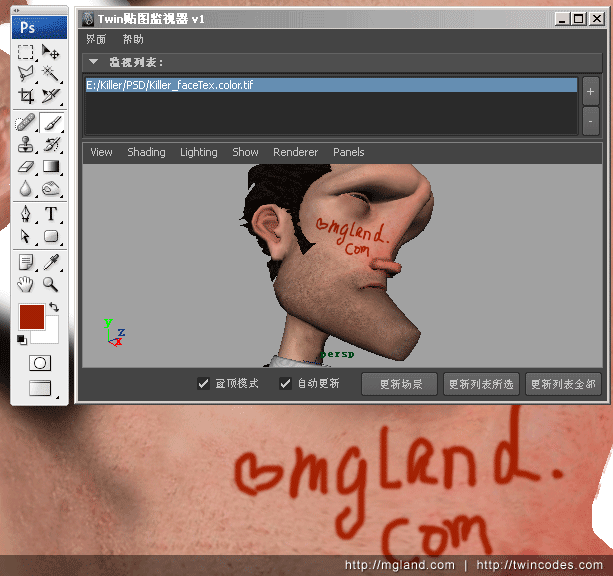Twin-Bonus是一个100%的绿色软件,在包里有"安装说明"来说明如何安装,安装过程非常直观。
如果你访问此页是为了寻求更新,请查看左边导航栏的最后更新日期信息。
点击下面下载链接来下载Twin-Bonus。
![]() Twin-UV检查 (Windows : Maya 7.0~2013 x86/x64; MacOS : Maya 2009~2017 x86/x64)
Twin-UV检查 (Windows : Maya 7.0~2013 x86/x64; MacOS : Maya 2009~2017 x86/x64)
![]() Twin-贴图监视器 (Windows : Maya 7.0~2017 x86/x64)
Twin-贴图监视器 (Windows : Maya 7.0~2017 x86/x64)
Twin-模型检查:
|
检查类别: 在模型,UV,人品检查模式间切换。 SCORE: 检查所得的分数,如果没有问题被检查出来,则得到100分。 负值缩放检查: 检查场景内有没有带负值缩放的变形节点。带负值的模型潜在有法线问题。 模型法线检查: 当前不可用。 Out: 打开Maya的大纲视图。 开始检查 !!: 开始检查被勾上的检查项目并评分。 选项图标: 点击打开模型检查的选项:
检查负值缩放同时纠正:在检查时自动纠正负值缩放。 |
Twin-UV检查: =============
|
====================================================== 检查类别: 在模型,UV,人品检查模式间切换。 SCORE: 检查所得的分数,如果没有问题被检查出来,则得到100分。 重叠UV面检查: 检查是否有重叠的UV面并把重叠部分的UV选择出来。 目前这项检查过于严格,以至于有的没有重叠的也被视为重叠。不过这个比少检查要好得多——如果检查过那一处真的OK就请直接忽略掉。 可疑UV接缝检查: 根据一定的阀值,检查可疑的UV接缝。 不同的UV可以分享同一个顶点。如果同一顶点的多个UV彼此的距离过小,它就可能是分UV的人员所留下的错误(如果那么近,为何要有接缝呢?)。这种UV将被挑出。 反转UV面检查: 检查是否有反转的UV面。 UV范围检查: 检查是否有任何UV坐标超出一定范围,这个范围值取决于在选项界面里设置的距离值。默认是在0-1范围内一定数值的UV才是合法的。 零面积UV面检查: 检查是否有0面积的UV面。它调用了Maya默认的方法计算,不过这个方面太过敏了,常常误判。所以这项检查默认是关的。 未分UV的面检查 :检查是否有未分UV的面。如果有则选择那些面。 检查汇报区: 显示检查出来的统计数据。 右侧一列小按钮: 每个小按钮代表着一种UV检查的结果。 点击每个小按钮,则在场景中选择其代表的检查结果。(即该项检查中出问题的UV) 比如说,按下rng按钮,则在场景中选中执行范围检查时确认超出范围的UV。 "uv" 按钮: 打开Maya的UV编辑器。 开始检查 !!: 开始检查被勾上的检查项目并评分。 选项图标: 点击打开UV检查的选项:
目标模式: 决定检查对象是场景中高亮/选中的物体还是在UV编辑器中选中的UV。 重叠面结果显示: 决定在重叠UV面检查中,是选中重叠的两个面UV还是只选中其中一个面。 接缝阀值: 这个阀值决定了用来检测可疑接缝的容忍值。 范围阀值: 在坐标0-1范围内/外的距离值。负值代表是在0-1范围内的距离值,正值则是超出0-1范围的距离值。 如上图示的-0.0080,则说明只有UV坐标在0.008~0.992范围内的UV才是合法的。 UV显示选项: 一些UV的显示选项,这些不过是Maya的UV显示选项的汇总。 重置UV检查选项: 恢复UV检查选项为默认。 重置UV显示选项: 恢复UV显示选项为默认。 |
Twin-人品检查: =============
|
====================================================== 检查类别: 在模型,UV,人品检查模式间切换。 SCORE: 检查所得的分数,如果没有问题被检查出来,则得到100分。 "$" 按钮: 弹出一个祝你发财对话框。。真的发财了要请我吃饭啊! 开始检查 !!: 开始检查您今天的人品指数。(如果得了100分就快去买彩票吧。。) 选项图标: 该工具没有任何的选项。
|
|
点击贴图监视器的工具架图标,则Maya和其它Maya脚本窗口自动隐藏,贴图监视器窗口弹出并保持显示在窗口最上层。 这是这个工具的默认行为,所以不要慌张。这个工具是给贴图人员写的,因为他们需要一个窗口保持浮动在Photoshop或其它贴图绘制程序的顶端,以便在绘制贴图中实时看到Maya里的反馈。 监视列表: 要监视的贴图列表。在列表中的贴图将被监视,并且一旦有新版本被发现则将视设置而自动更新。 +/- 按钮: 在场景中选择模型/材质/file节点,然后点击+按钮,将其涉及到的贴图加入监视列表。按-按钮则将其从列表中去除。 置顶模式: 有时你需要编辑材质或做其它的Maya操作,则去掉这个勾选,Maya窗口将恢复正常。 自动更新: 是否自动更新场景里的贴图显示(当贴图文件刚被顶存更新时)。 更新场景: 手动更新场景里所有的贴图显示。 更新列表所选: 手动更新监视列表里所选的贴图的显示。 更新列表全部: 手动更新监视列表里所有的贴图的显示。
|